每個用戶都有一個慣用的浏覽器,和IE、谷歌浏覽器一樣被當成是日常使用的還有火狐浏覽器,雖然正的很好用,但總有一個問題不被用戶討喜,那就是打開火狐浏覽器之後經常會彈出更新提示,讓很多用戶感到煩惱,為了永久解決問題,用戶可以參考下文了解Win10系統火狐浏覽關閉更新的方法。
火狐浏覽器禁止更新怎麼設置?
1、Win10火狐浏覽器經常彈出更新提示,是因為我們開啟了火狐浏覽器的自動更新提示(如下圖):
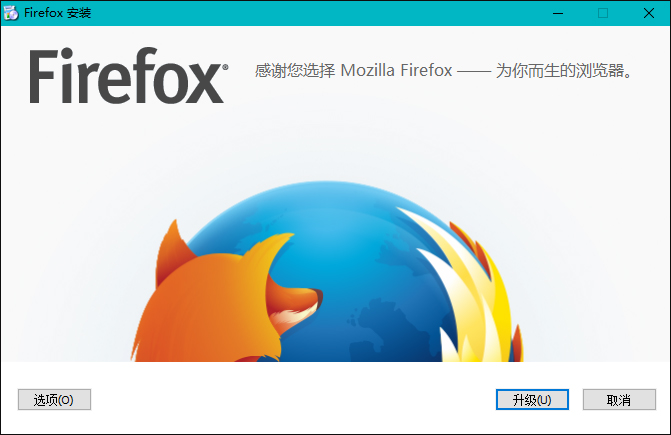
2、打開自動更新的設置界面有幾種方法,第一就是在火狐浏覽器的右上角,點擊“三個橫槓”,然後點擊打開下面的“選項”;
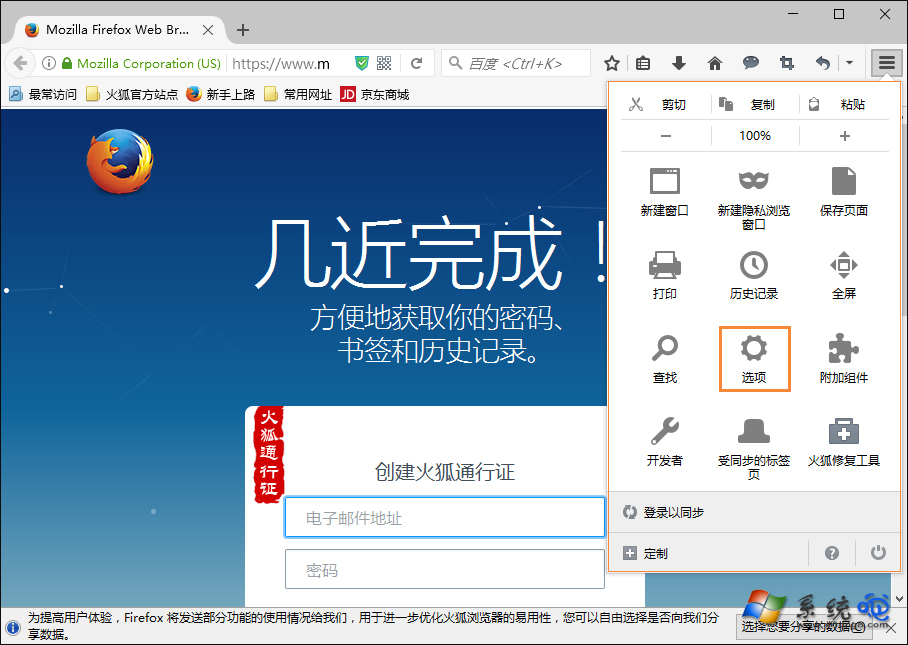
3、還有一種方法:在浏覽器頂部的工具欄裡面,右鍵找到並點擊“菜單欄”,打開菜單欄之後,我們依次點擊“工具--選項”;
4、打開狐火浏覽器的“常規”之後,我們還是依次點擊“高級”-“更新”;
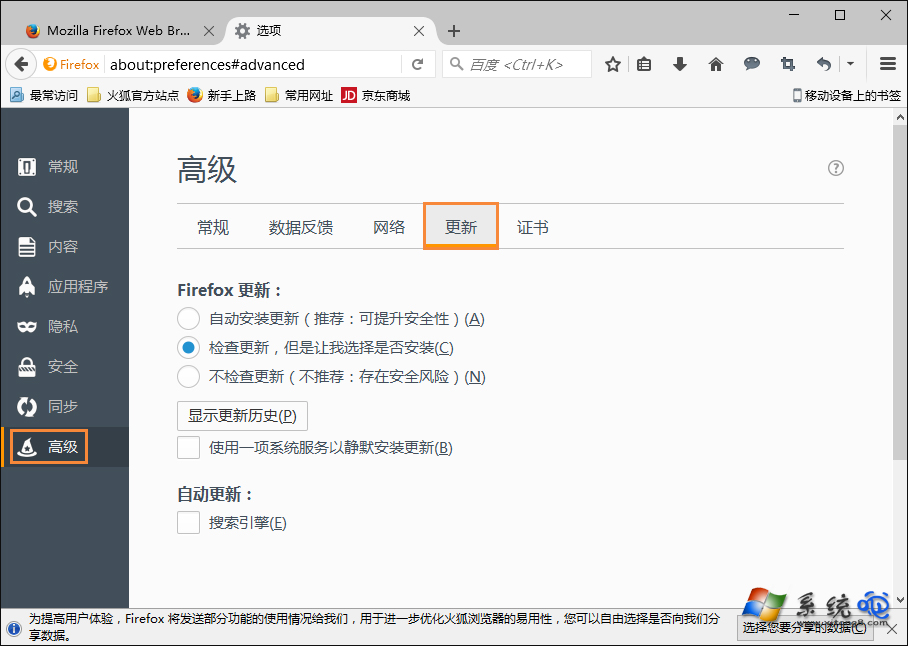
5、在“更新”的子菜單裡面,會有火狐浏覽器的更新提示:我們要做的就是不讓火狐浏覽器自動檢查更新,選擇“不檢查更新”,這樣就可以實現Win10系統火狐浏覽關閉更新的作用。
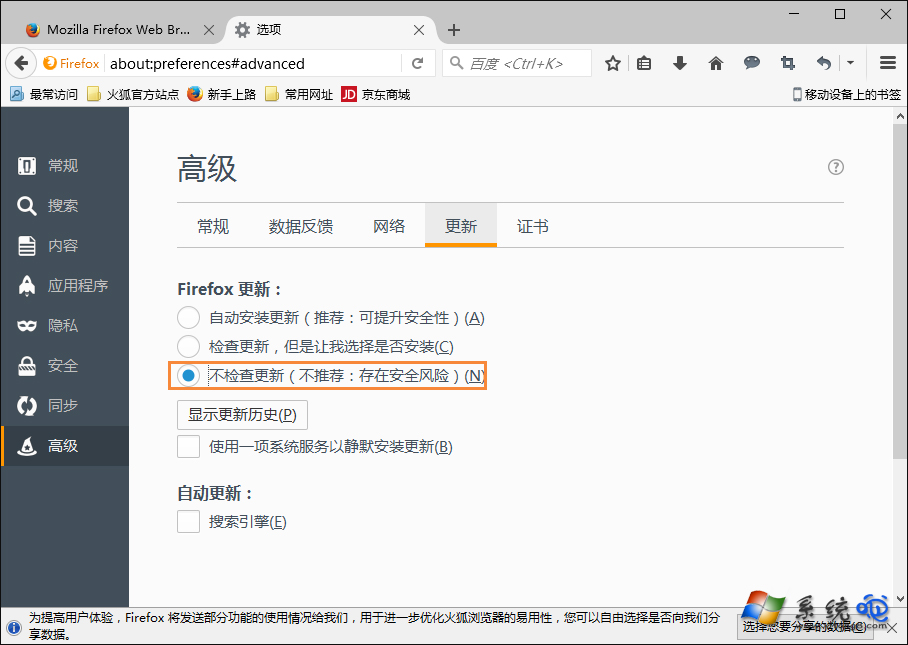
以上就是Win10系統火狐浏覽關閉更新的方法,設置完成後,浏覽器就會自動記住我們的選擇。以後再使用火狐的時候,就不會出現更新提示了。